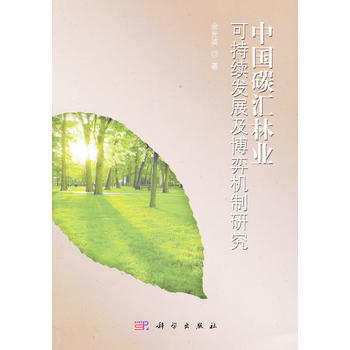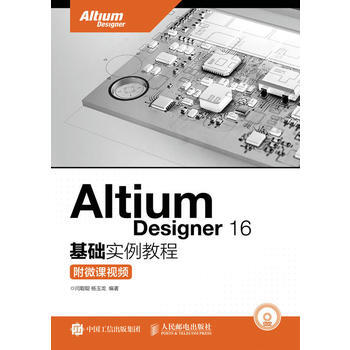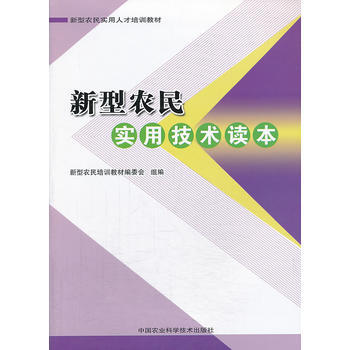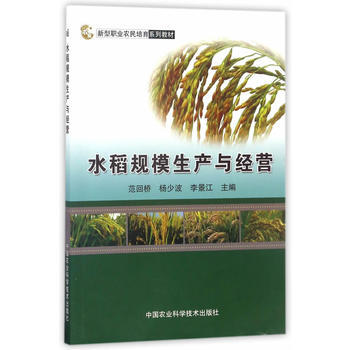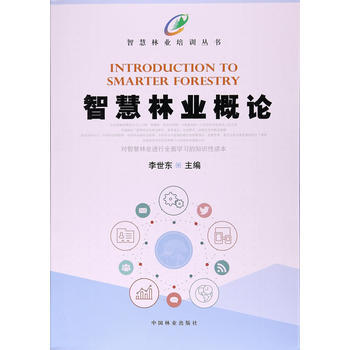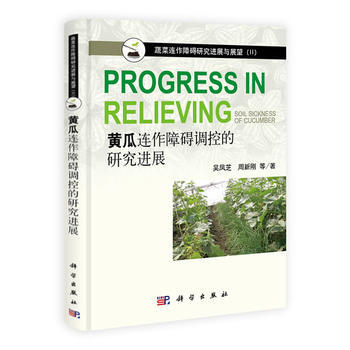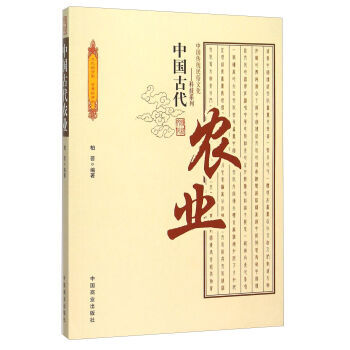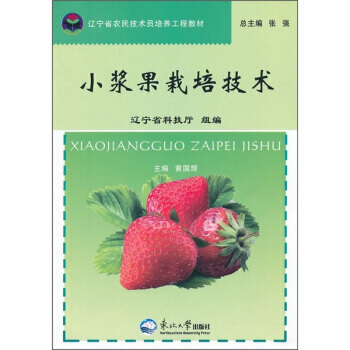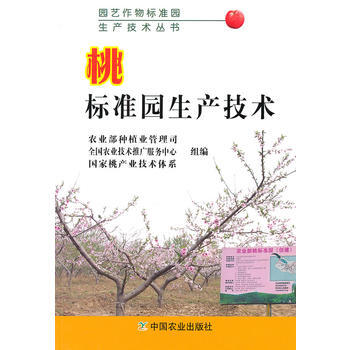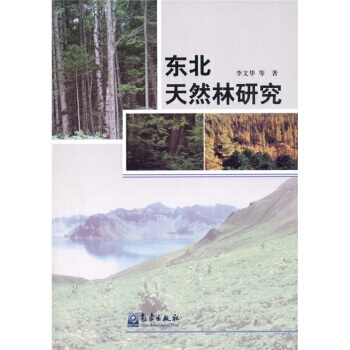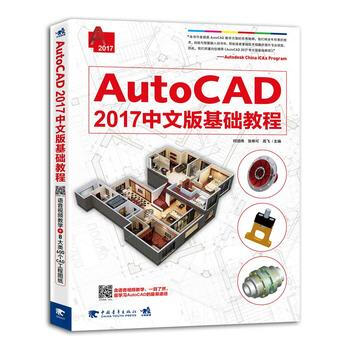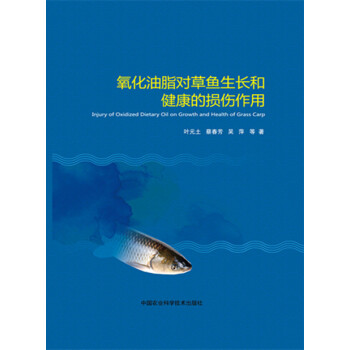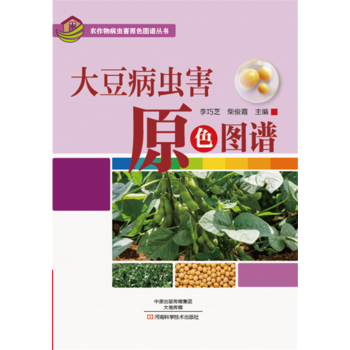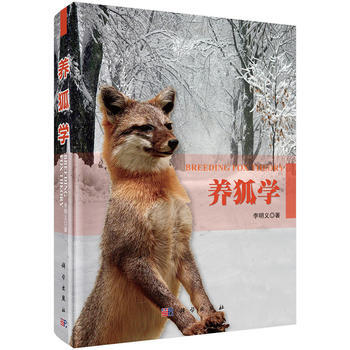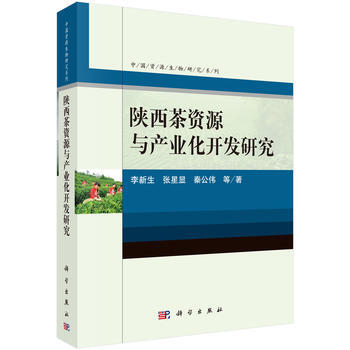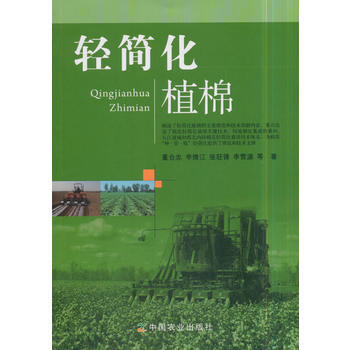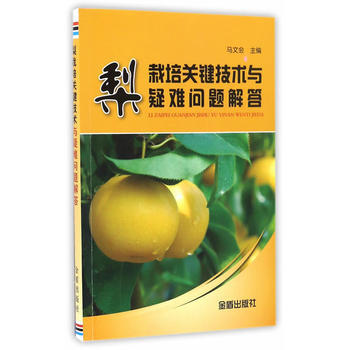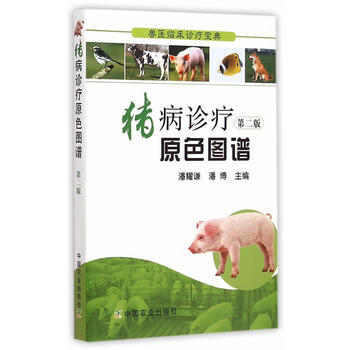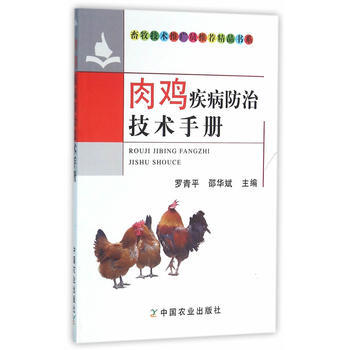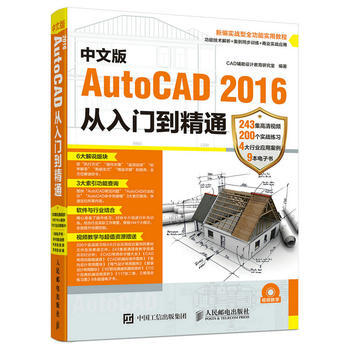

具体描述
基本信息
書名:中文版AutoCAD 2016從入門到精通
定價:69.00元
作者:CAD輔助設計教育研究室
齣版社:人民郵電齣版社
齣版日期:2017-01-01
ISBN:9787115431981
字數:
頁碼:
版次:1
裝幀:平裝-膠訂
開本:16開
商品重量:0.4kg
編輯推薦
6大解說闆塊,全方位解讀命令:書中各命令均配有“執行方式”“操作步驟”“選項說明”“初學解答”“熟能生巧”和“精益求精”6大解說闆塊,知識講解更詳細。 軟件與行業相結閤,大小知識點一網打盡:書中精心準備瞭200個操作練習,除此之外,在書中還分布有144個“操作技巧”“設計點撥”和“知識鏈接”等小提示,力求不漏掉任何知識點。 豐富的配套資源: (1)配套教學視頻:針對書中的實例,專門製作瞭892分鍾、243集的高清教學視頻,讀者可以先看視頻,像看電影一樣輕鬆愉悅地學習本書內容,然後對照課本加以實踐和練習,大大提高學習效率。 (2)全書實例的源文件與素材文件:本書附帶瞭很多實例,包含園林行業綜閤實例和普通練習實例的源文件和素材,讀者可以安裝AutoCAD 2016軟件,打開並使用它們。 (3)超值電子書:除瞭與本書配套的附錄之外,還提供瞭以下9本電子書。 《CAD常用命令鍵大全》:AutoCAD各種命令的快捷鍵大全; 《CAD常用功能鍵速查》:鍵盤上各功能鍵在AutoCAD中的作用匯總; 《CAD機械標準件圖庫》:AutoCAD在機械設計上的各種常用標準件圖塊; 《室內設計常用圖塊》:AutoCAD在室內設計上的常用圖塊; 《電氣設計常用圖例》:電氣設計上的常用圖例; 《服裝設計常用圖塊》:服裝設計上的常用圖塊; 《107款經典建築圖紙賞析》:隻有見過好的,纔能做齣好的,因此特彆附贈該賞析,供讀者學習; 《112個經典機械動畫賞析》:經典的機械原理動態示意圖,供讀者尋找設計靈感; 《117張二維、三維混閤練習圖》:AutoCAD為操作性的軟件,隻有勤加練習纔能融會貫通。
內容提要
本書是一本幫助AutoCAD 2016初學者實現從入門到精通的學習用書,全書采用“基礎+手冊+案例”的寫作方法,一本書相當於三本。本書內容分為4篇共21章,篇為入門篇,主要介紹AutoCAD的基本知識與界麵、參數設置,內容包括軟件入門、文件管理、設置繪圖環境、圖形坐標係、圖形的繪製與編輯等;第2篇為精通篇,內容包括圖形標注、文字和錶格、圖層、圖塊、圖形信息查詢、打印設置等AutoCAD的高級功能;第3篇為三維篇,分彆介紹瞭三維繪圖基礎、三維實體與網格建模、三維模型的編輯、三維渲染等內容;第四篇為行業應用篇,主要通過機械設計、建築設計、室內設計、電氣設計4類主要的AutoCAD設計領域來進行詳細的實戰講解,具有極高的實用性。本書配有多種配套資源,不僅有生動詳細的高清講解視頻,還有各例題的實例,以及諸多超值的電子書。可以大大提高讀者學習的興趣和效率。本書適閤AutoCAD初、中級讀者學習,可作為廣大AutoCAD初學者和愛好者學習AutoCAD的專業指導教材。對各專業技術人員來說也是一本不可多得的參考書和速查手冊。
目錄
入門篇
章 AutoCAD 2016入門
1.1 AutoCAD的啓動與退齣14
1.2 AutoCAD 2016操作界麵15
1.2.1 AutoCAD的操作界麵簡介15
1.2.2 【應用程序】按鈕15
1.2.3 快速訪問工具欄16
1.2.4 菜單欄16
1.2.5 標題欄16
練習1-1 在標題欄中顯示圖形的保存路徑16
進階 1.2.6 交互信息工具欄17
練習1-2 用手機APP實現電腦AutoCAD圖紙的雲共享17
1.2.7 功能區18
進階練習1-3 下載Autodesk應用程序,實現AutoCAD的文本翻譯20
1.2.8 標簽欄22
1.2.9 繪圖區22
1.2.10 命令行與文本窗口22
1.2.11 狀態欄23
1.3 AutoCAD 2016執行命令的方式24
1.3.1 命令調用的5種方式24
1.3.2 命令的重復、撤銷與重做25
進階1.3.3 【透明】命令26
1.3.4 自定義快捷鍵26
練習1-4 嚮功能區麵闆中添加【多綫】按鈕26
1.4 AutoCAD視圖的控製27
1.4.1 視圖縮放27
1.4.2 視圖平移29
1.4.3 使用導航欄29
進階1.4.4 命名視圖29
1.4.5 重畫與重生成視圖30
1.5 AutoCAD 2016工作空間30
重點1.5.1 【草圖與注釋】工作空間30
1.5.2 【三維基礎】工作空間30
1.5.3 【三維建模】工作空間31
1.5.4 切換工作空間31
練習1-5 創建個性化的工作空間31
1.5.5 工作空間設置31
練習1-6 創建帶【工具欄】的經典工作空間32
第2章 文件管理
2.1 AutoCAD文件的管理34
2.1.1 AutoCAD文件的主要格式34
2.1.2 新建文件34
2.1.3 打開文件35
練習2-1 局部打開圖形35
2.1.4 保存文件36
練習2-2 將圖形另存為低版本文件37
練習2-3 設置定時保存37
2.1.5 關閉文件38
2.2 文件的備份、修復與清理38
重點2.2.1 自動備份文件38
重點2.2.2 備份文件的恢復與取消38
進階2.2.3 文件的核查與修復39
2.2.4 圖形修復管理器39
練習2-4 通過自動保存文件來修復意外中斷的圖形40
2.2.5 清理圖形40
2.3 文件的輸齣41
進階2.3.1 輸齣為dxf文件41
練習2-5 輸齣dxf文件在其他建模軟件中打開41
進階2.3.2 輸齣為stl文件42
練習2-6 輸齣dxf文件在其他建模軟件中打開42
進階2.3.3 輸齣為dwf文件42
練習2-7 輸齣dwf文件加速設計圖評審43
進階2.3.4 輸齣為PDF文件44
練習2-8 輸齣PDF文件供客戶快速查閱44
2.3.5 其他格式文件的輸齣45
2.4 樣闆文件46
2.4.1 什麼是樣闆文件46
2.4.2 無樣闆創建圖形文件46
練習2-9 設置默認樣闆46
第3章 坐標係與輔助繪圖工具
3.1 AutoCAD的坐標係48
3.1.1 認識坐標係48
重點3.1.2 坐標的4種錶示方法48
練習3-1 通過直角坐標繪製圖形49
練習3-2 通過相對直角坐標繪製圖形49
練習3-3 通過相對極坐標繪製圖形50
3.1.3 坐標值的顯示50
3.2 輔助繪圖工具51
3.2.1 動態輸入51
3.2.2 柵格51
3.2.3 捕捉53
練習3-4 通過柵格與捕捉繪製圖形54
重點3.2.4 正交54
練習3-5 通過正交功能繪製圖形55
重點3.2.5 極軸追蹤55
練習3-6 通過極軸追蹤功能繪製圖形57
3.3 對象捕捉57
3.3.1 對象捕捉概述57
重點3.3.2 設置對象捕捉點58
3.3.3 對象捕捉追蹤58
3.4 臨時捕捉59
3.4.1 臨時捕捉概述59
練習3-7 使用臨時捕捉繪製公切綫60
3.4.2 臨時追蹤點60
練習3-8 使用臨時追蹤點繪製圖形60
3.4.3 自功能61
練習3-9 使用自功能繪製圖形61
進階 練習3-10 使用自功能調整門的位置62
3.4.4 兩點之間的中點63
練習3-11 使用兩點之間的中點繪製圖形63
3.4.5 點過濾器64
練習3-12 使用點過濾器繪製圖形64
3.5 選擇圖形64
3.5.1 點選64
3.5.2 窗口選擇65
3.5.3 窗交選擇65
3.5.4 欄選65
3.5.5 圈圍65
3.5.6 圈交66
3.5.7 套索選擇66
3.5.8 快速選擇圖形對象66
3.6 使用過濾器選擇對象66
進階3.6.1 使用快速選擇功能來選取對象66
進階3.6.2 使用Filter命令67
進階3.6.3 命名和編輯過濾器68
進階3.6.4 使用過濾器68
第4章 繪圖環境的設置
4.1 設置圖形單位與界限69
4.1.1 設置圖形單位69
4.1.2 設置角度的類型69
4.1.3 設置角度的測量方法與方嚮70
4.1.4 設置圖形界限70
練習4-1 設置A4(297 mm×210 mm)的圖形界限70
4.2 設置係統環境71
4.2.1 設置文件保存路徑71
4.2.2 設置AutoCAD界麵顔色72
4.2.3 設置工具按鈕提示72
4.2.4 設置AutoCAD可打開文件的數量72
4.2.5 設置繪圖區背景顔色73
4.2.6 設置布局顯示效果73
4.2.7 設置圖形顯示精度73
4.2.8 設置十字光標大小74
4.2.9 設置默認保存類型75
4.2.10 設置dwg文件的縮略圖效果75
4.2.11 設置自動保存措施75
4.2.12 設置默認打印設備75
進階練習4-2 設置打印戳記76
4.2.13 硬件加速與圖形性能76
4.2.14 設置鼠標右鍵功能模式77
4.2.15 設置自動捕捉標記效果77
4.2.16 設置三維十字光標效果78
4.2.17 設置視口工具79
4.2.18 設置麯麵顯示精度79
4.2.19 設置動態輸入的Z軸字段79
4.2.20 設置十字光標拾取框大小79
4.2.21 設置圖形的選擇效果和顔色80
4.2.22 設置夾點的大小和顔色80
4.2.23 設置夾點的選擇效果81
4.3 AutoCAD的配置文件81
進階練習4-3 自定義配置的輸齣與輸入81
第5章 圖形繪製
5.1 繪製點83
5.1.1 點樣式83
練習5-1 設置點樣式創建刻度83
5.1.2 單點和多點84
5.1.3 定數等分85
練習5-2 通過定數等分繪製扇子圖形85
進階練習5-3 通過定數等分布置傢具86
進階練習5-4 通過定數等分獲取加工點87
5.1.4 定距等分87
練習5-5 通過定距等分繪製樓梯88
5.2 繪製直綫類圖形88
重點5.2.1 直綫88
練習5-6 使用直綫繪製五角星89
進階5.2.2 射綫90
練習5-7 繪製與水平方嚮呈30°和75°夾角的射綫90
練習5-8 根據投影規則繪製相貫綫90
5.2.3 構造綫91
練習5-9 繪製水平和傾斜構造綫92
5.3 繪製圓、圓弧類圖形93
重點5.3.1 圓93
練習5-10 繪製圓完善零件圖94
重點5.3.2 圓弧95
練習5-11 繪製圓弧完善景觀圖97
重點練習5-12 繪製葫蘆形體97
5.3.3 橢圓98
練習5-13 繪製颱盆99
5.3.4 橢圓弧100
進階5.3.5 圓環101
練習5-14 繪製圓環完善電路圖101
5.4 多段綫102
5.4.1 多段綫概述102
5.4.2 多段綫-直綫102
練習5-15 指定多段綫寬度繪製圖形103
5.4.3 多段綫-圓弧103
練習5-16 通過多段綫繪製斐波那契螺鏇綫104
5.5 多綫105
5.5.1 多綫概述105
5.5.2 設置多綫樣式105
練習5-17 創建牆體多綫樣式106
5.5.3 繪製多綫106
練習5-18 繪製牆體107
5.5.4 編輯多綫108
練習5-19 編輯牆體110
5.6 矩形與多邊形110
5.6.1 矩形110
練習5-20 使用矩形繪製電視機111
5.6.2 多邊形112
練習5-21 繪製外六角扳手113
5.7 樣條麯綫114
重點5.7.1 繪製樣條麯綫114
練習5-22 使用樣條麯綫繪製魚池輪廓115
進階練習5-23 使用樣條麯綫繪製函數麯綫116
重點5.7.2 編輯樣條麯綫117
5.8 其他繪圖命令119
進階5.8.1 三維多段綫119
5.8.2 螺鏇綫119
練習5-24 繪製發條彈簧121
進階5.8.3 修訂雲綫122
練習5-25 繪製綠籬123
進階5.8.4 徒手畫123
5.9 圖案填充與漸變色填充124
5.9.1 圖案填充124
練習5-26 創建無邊界的混凝土填充127
5.9.2 漸變色填充127
5.9.3 編輯填充的圖案128
練習5-27 填充室內鞋櫃立麵128】
第6章 圖形編輯
6.1 圖形修剪類130
重點6.1.1 修剪130
練習6-1 修剪圓翼蝶形螺母131
6.1.2 延伸132
練習6-2 使用延伸完善熔斷器箱圖形132
6.1.3 刪除133
6.2 圖形變化類133
6.2.1 移動133
練習6-3 使用移動完善衛生間圖形134
6.2.2 鏇轉134
練習6-4 使用鏇轉修改門圖形135
6.2.3 縮放136
練習6-5 參照縮放樹形圖137
重點6.2.4 拉伸137
練習6-6 使用拉伸修改門的位置138
6.2.5 拉長138
練習6-7 使用拉長修改中心綫140
6.3 圖形復製類140
重點6.3.1 復製140
練習6-8 使用復製補全螺紋孔141
6.3.2 偏移141
練習6-9 通過偏移繪製彈性擋圈142
6.3.3 鏡像143
練習6-10 鏡像繪製籃球場圖形144
6.4 圖形陣列類145
6.4.1 矩形陣列145
練習6-11 矩形陣列快速繪製行道路146
重點6.4.2 路徑陣列146
練習6-12 路徑陣列繪製園路汀步148
重點6.4.3 環形陣列148
練習6-13 環形陣列繪製樹池149
練習6-14 陣列繪製同步帶150
6.5 輔助繪圖類151
6.5.1 圓角151
練習6-15 機械軸零件倒圓角152
6.5.2 倒角153
練習6-16 傢具倒斜角處理154
6.5.3 光順麯綫154
進階6.5.4 編輯多段綫154
重點 6.5.5 對齊156
重點 練習6-17 使用對齊命令裝配三通管157
6.5.6 分解158
6.5.7 打斷159
練習6-18 使用打斷創建注釋空間160
練習6-19 使用打斷修改電路圖161
6.5.8 閤並161
練習6-20 使用閤並修改電路圖163
進階 6.5.9 繪圖次序163
練習6-21 更改繪圖次序修改圖形164
6.6 通過夾點編輯圖形164
6.6.1 夾點模式概述164
6.6.2 利用夾點拉伸對象165
6.6.3 利用夾點移動對象165
6.6.4 利用夾點鏇轉對象165
6.6.5 利用夾點縮放對象165
6.6.6 利用夾點鏡像對象166
6.6.7 利用夾點復製對象166
精通篇
第7章 創建圖形標注
7.1 尺寸標注的組成與原則167
7.1.1 尺寸標注的組成167
7.1.2 尺寸標注的原則167
7.2 尺寸標注樣式168
7.2.1 新建標注樣式168
重點7.2.2 設置標注樣式169
練習7-1 創建建築製圖標注樣式174
進階 練習7-2 創建公製-英製的換算樣式175
7.3 標注的創建176
重點 7.3.1 智能標注176
進階 練習7-2 使用智能標注注釋圖形178
重點 7.3.2 綫性標注179
練習7-4 標注零件圖的綫性尺寸180
重點 7.3.3 對齊標注180
練習7-5 標注零件圖的對齊尺寸181
7.3.4 角度標注181
練習7-6 標注零件圖的角度尺寸182
重點 7.3.5 半徑標注182
練習7-7 標注零件圖的半徑尺寸183
重點 7.3.6 直徑標注183
練習7-8 標注零件圖的直徑尺寸184
進階 7.3.7 摺彎標注184
練習7-9 標注零件圖的摺彎尺寸185
7.3.8 弧長標注185
進階 7.3.9 坐標標注185
7.3.10 連續標注186
練習7-10 連續標注牆體軸綫尺寸187
7.3.11 基綫標注187
練習7-11 基綫標注密封溝槽尺寸188
重點 7.3.12 多重引綫標注189
進階 練習7-12 多重引綫標注機械裝配圖191
進階 練習7-13 多重引綫樣式標注標高194
7.3.13 快速引綫標注195
7.3.14 形位公差標注195
練習7-14 標注軸的形位公差197
7.3.15 圓心標記198
7.4 標注的編輯198
7.4.1 標注打斷198
練習7-15 打斷標注優化圖形199
7.4.2 調整標注間距200
練習7-16 調整間距優化圖形200
7.4.3 摺彎綫性標注201
進階 7.4.4 檢驗標注202
進階 7.4.5 更新標注202
進階 7.4.6 尺寸關聯性203
進階 7.4.7 傾斜標注204
進階 7.4.8 對齊標注文字204
7.4.9 翻轉箭頭205
重點 7.4.10 編輯多重引綫205
練習7-17 閤並引綫調整序列號207
第8章 文字和錶格
8.1 創建文字209
8.1.1 文字樣式的創建與其他操作209
練習8-1 將“ ”還原為正常文字210
練習8-2 創建國標文字樣式212
8.1.2 創建單行文字212
練習8-3 使用單行文字注釋圖形214
8.1.3 單行文字的編輯與其他操作215
重點 8.1.4 創建多行文字216
練習8-4 使用多行文字創建技術要求216
重點 練習8-5 創建弧形文字217
重點 8.1.5 多行文字的編輯與其他操作217
練習8-6 編輯文字創建尺寸公差218
8.1.6 文字的查找與替換219
練習8-7 替換技術要求中的文字219
進階 8.1.7 注釋性文字220
8.2 創建錶格220
8.2.1 錶格樣式的創建220
練習8-8 創建標題欄錶格樣式222
8.2.2 插入錶格222
練習8-9 通過錶格創建標題欄223
重點 練習8-10 生成電氣設施統計錶224
8.2.3 編輯錶格224
8.2.4 添加錶格內容225
練習8-11 填寫標題欄錶格225
第9章 圖層與圖層特性
9.1 圖層概述227
9.1.1 圖層的基本概念227
9.1.2 圖層分類原則227
9.2 圖層的創建與設置227
9.2.1 新建並命名圖層227
重點 9.2.2 設置圖層顔色229
重點 9.2.3 設置圖層綫型229
練習9-1 調整中心綫綫型比例229
重點 9.2.4 設置圖層綫寬230
練習9-2 創建繪圖基本圖層230
9.3 圖層的其他操作231
重點 9.3.1 打開與關閉圖層231
練習9-3 通過關閉圖層控製圖形232
重點 9.3.2 凍結與解凍圖層232
練習9-4 通過凍結圖層控製圖形232
9.3.3 鎖定與解鎖圖層233
重點 9.3.4 設置當前圖層233
重點 9.3.5 轉換圖形所在圖層234
練習9-5 切換圖形至Defpoint層234
9.3.6 排序圖層、按名稱搜索圖層235
進階 9.3.7 保存和恢復圖層狀態235
9.3.8 刪除多餘圖層236
進階 9.3.9 清理圖層和綫型237
9.4 圖形特性設置237
9.4.1 查看並修改圖形特性237
重點 9.4.2 匹配圖形屬性239
練習9-6 特性匹配圖形239
0章 圖塊與外部參照
10.1 圖塊240
10.1.1 內部圖塊240
練習10-1 創建電視內部圖塊240
進階 練習10-2 統計平麵圖中的電腦數量241
10.1.2 外部圖塊242
練習10-3 創建電視外部圖塊242
重點 10.1.3 屬性塊243
重點 練習10-4 創建標高屬性塊244
重點 10.1.4 動態圖塊244
重點 練習10-5 創建沙發動態圖塊244
10.1.5 插入塊245
練習10-6 插入螺釘圖塊246
10.2 編輯塊246
10.2.1 設置插入基點246
10.2.2 重命名圖塊246
練習10-7 重命名圖塊246
10.2.3 分解圖塊247
練習10-8 分解房間圖塊247
10.2.4 刪除圖塊247
練習10-9 刪除圖塊248
10.2.5 重新定義圖塊248
10.3 外部參照248
10.3.1 瞭解外部參照248
10.3.2 附著外部參照248
練習10-10 附著外部參照機件249
進階 10.3.3 拆離外部參照250
進階 10.3.4 管理外部參照250
進階 10.3.5 剪裁外部參照251
練習10-11 剪裁外部參照251
10.4 AutoCAD設計中心251
進階 10.4.1 設計中心窗口252
進階 10.4.2 設計中心查找功能252
進階 10.4.3 插入設計中心圖形252
練習10-12 插入沙發圖塊253
1章 圖形約束
11.1 幾何約束254
11.1.1 重閤約束254
11.1.2 共綫約束254
11.1.3 同心約束254
11.1.4 固定約束254
11.1.5 平行約束255
11.1.6 垂直約束255
11.1.7 水平約束255
11.1.8 竪直約束255
11.1.9 相切約束256
11.1.10 平滑約束256
11.1.11 對稱約束256
11.1.12 相等約束256
練習11-1 通過約束修改幾何圖形257
11.2 尺寸約束258
11.2.1 水平約束258
11.2.2 竪直約束258
11.2.3 對齊約束258
11.2.4 半徑約束258
11.2.5 直徑約束259
11.2.6 角度約束259
練習11-2 通過尺寸約束修改機械圖形259
11.3 編輯約束260
11.3.1 編輯幾何約束260
11.3.2 編輯尺寸約束261
2章 麵域與圖形信息查詢
12.1 麵域262
12.1.1 創建麵域262
12.1.2 麵域布爾運算263
12.2 圖形類信息查詢263
12.2.1 查詢圖形的狀態264
12.2.2 查詢係統變量264
12.2.3 查詢時間266
12.3 對象類信息查詢266
12.3.1 查詢距離266
12.3.2 查詢半徑266
12.3.3 查詢角度267
重點 12.3.4 查詢麵積及周長267
練習12-1 查詢住宅室內麵積267
重點 12.3.5 查詢體積268
練習12-2 查詢零件質量268
12.3.6 麵域/質量特性查詢269
12.3.7 查詢點坐標270
12.3.8 列錶查詢270
3章 圖形打印和輸齣
13.1 模型空間與布局空間271
13.1.1 模型空間271
13.1.2 布局空間271
13.1.3 空間管理271
練習13-1 創建新布局272
練習13-2 插入樣闆布局273
13.2 打印樣式273
13.2.1 打印樣式的類型273
13.2.2 打印樣式的設置274
練習13-3 添加顔色打印樣式274
練習13-4 添加命名打印樣式275
13.3 布局圖樣276
13.3.1 創建布局276
進階 練習13-5 通過嚮導創建布局276
重點 13.3.2 調整布局277
練習13-6 調整布局278
13.4 視口278
13.4.1 刪除視口278
進階 13.4.2 新建視口279
練習13-7 創建正五邊形視口279
進階 13.4.3 調整視口280
13.5 頁麵設置280
進階 13.5.1 指定打印設備280
進階 練習13-8 輸齣高分辨率的JPG圖片282
進階 練習13-9 輸齣供PS用的EPS文件283
重點 13.5.2 指定打印設備284
重點 13.5.3 設置打印區域284
13.5.4 設置打印偏移286
13.5.5 設置打印比例286
13.5.6 指定打印樣式錶286
13.5.7 設置打印方嚮286
13.6 打印286
13.6.1 模型打印286
練習13-10 打印地麵平麵圖287
重點 13.6.2 布局打印288
重點 練習13-11 單比例打印288
進階 練習13-12 多比例打印289
三維篇
4章 三維繪圖基礎
14.1 三維建模工作空間291
14.2 三維模型分類291
14.2.1 綫框模型291
14.2.2 錶麵模型291
14.2.3 實體模型291
14.3 三維坐標係292
重點 14.3.1 定義UCS292
重點 14.3.2 動態UCS294
重點 14.3.3 管理UCS294
練習14-1 創建新的用戶坐標係294
14.4 三維模型的觀察295
重點 14.4.1 視圖控製器295
練習14-2 調整視圖方嚮295
重點 14.4.2 視覺樣式296
練習14-3 切換視覺樣式與視點297
14.4.3 管理視覺樣式297
練習14-4 調整視覺樣式298
重點 14.4.4 三維視圖的平移、鏇轉與縮放298
14.4.5 三維動態觀察299
進階 14.4.6 設置視點299
練習14-5 鏇轉視點300
進階 14.4.7 使用視點切換平麵視圖301
14.4.8 ViewCube(視角立方)301
進階 14.4.9 設置視距和迴鏇角度301
14.4.10 漫遊和飛行302
14.4.11 控製盤輔助操作302
14.5 繪製三維點和綫303
14.5.1 繪製點和直綫303
練習14-6 連接闆的繪製303
14.5.2 繪製樣條麯綫304
練習14-7 繪製空間樣條麯綫304
練習14-8 繪製三維綫架304
5章 創建三維實體和網格麯麵
15.1 創建基本實體307
15.1.1 創建長方體307
練習15-1 繪製長方體307
15.1.2 創建圓柱體308
練習15-2 繪製圓柱體308
15.1.3 繪製圓錐體309
練習15-3 繪製圓錐體銷釘309
15.1.4 創建球體309
練習15-4 繪製球體310
15.1.5 創建楔體310
練習15-5 繪製楔體311
15.1.6 創建圓環體311
練習15-6 繪製圓環體手輪312
15.1.7 創建棱錐體312
15.2 由二維對象生成三維實體312
重點 15.2.1 拉伸312
練習15-7 繪製門把手313
進階 練習15-8 創建三維文字314
重點 15.2.2 鏇轉315
練習15-9 繪製花盆315
重點 15.2.3 放樣316
練習15-10 繪製花瓶316
重點 15.2.4 掃掠317
練習15-11 繪製連接管317
15.3 創建三維麯麵318
重點 15.3.1 創建三維麵318
15.3.2 繪製平麵麯麵318
重點 15.3.3 創建網絡麯麵319
練習15-12 創建鼠標麯麵319
重點 15.3.4 創建過渡麯麵319
重點 15.3.5 創建修補麯麵320
練習15-13 修補鼠標麯麵321
15.3.6 創建偏移麯麵321
15.4 創建網格麯麵322
15.4.1 創建基本體網格322
15.4.2 創建鏇轉網格323
15.4.3 創建直紋網格323
15.4.4 創建平移網格324
進階 15.4.5 創建邊界網格324
進階 15.4.6 轉換網格324
15.5 三維實體生成二維視圖325
進階 15.5.1 使用【視口】(VPORTS)命令創建視口325
進階 15.5.2 使用【視圖】(SOLVIEW)命令創建布局多視圖325
進階 15.5.3 使用【實體圖形】(SOLDRAW)命令創建實體圖形325
進階 15.5.4 使用【實體輪廓】(SOLPROF)命令創建二維輪廓綫326
練習15-14 【視口】和【實體輪廓】創建三視圖326
練習15-15 【視圖】和【實體圖形】創建三視圖327
15.5.5 使用創建視圖麵闆創建三視圖328
練習15-16 使用創建視圖麵闆命令創建三視圖328
重點 15.5.6 三維實體創建剖視圖329
練習15-17 創建全剖視圖329
練習15-18 創建半剖視圖330
練習15-19 創建局部放大圖330
6章 三維模型的編輯
16.1 布爾運算332
16.1.1 並集運算332
練習16-1 通過並集創建紅桃心332
16.1.2 差集運算333
練習16-2 通過差集創建通孔333
16.1.3 交集運算334
練習16-3 通過交集創建飛盤334
16.2 三維實體的編輯334
16.2.1 創建倒角和圓角334
練習16-4 對模型倒斜角335
練習16-5 對模型倒圓角336
16.2.2 抽殼336
練習16-6 繪製方槽殼體337
重點 16.2.3 剖切338
練習16-7 指定切麵兩點剖切實體338
練習16-8 平麵對象剖切實體339
練習16-9 Z軸方式剖切實體339
練習16-10 視圖方式剖切實體340
重點 16.2.4 加厚340
練習16-11 加厚命令創建花瓶341
16.2.5 乾涉檢查341
練習16-12 乾涉檢查裝配體342
16.2.6 編輯實體曆史記錄342
練習16-13 修改聯軸器343
16.3 操作三維對象344
16.3.1 三維移動344
練習16-14 三維移動底座344
16.3.2 三維鏇轉345
練習16-15 三維鏇轉底座345
16.3.3 三維縮放346
16.3.4 三維鏡像346
練習16-16 三維鏡像三孔連杆346
16.3.5 對齊和三維對齊347
練習16-17 三維對齊裝配螺釘348
16.3.6 三維陣列349
練習16-18 矩形陣列創建電話按鍵349
練習16-19 環形陣列創建手柄350
16.4 編輯實體邊350
進階 16.4.1 復製邊350
練習16-20 復製邊創建導軌351
進階 16.4.2 著色邊351
進階 16.4.3 壓印邊352
練習16-21 壓印商標Logo352
16.5 編輯實體麵353
16.5.1 拉伸實體麵353
練習16-22 拉伸實體麵模型353
16.5.2 傾斜實體麵354
練習16-23 傾斜實體麵354
16.5.3 移動實體麵355
練習16-24 移動實體麵大搖臂355
16.5.4 復製實體麵356
16.5.5 偏移實體麵356
練習16-25 偏移實體麵進行擴孔357
16.5.6 刪除實體麵357
練習16-26 刪除實體麵大搖臂358
16.5.7 鏇轉實體麵358
進階 16.5.8 著色實體麵359
16.6 麯麵編輯359
16.6.1 圓角麯麵359
16.6.2 修剪麯麵359
16.6.3 延伸麯麵360
16.6.4 麯麵造型360
練習16-27 麯麵造型創建鑽石模型361
16.7 網格編輯362
16.7.1 設置網格特性362
16.7.2 提高/降低網格平滑度362
16.7.3 拉伸麵363
16.7.4 分割麵363
16.7.5 閤並麵363
16.7.6 轉換為實體和麯麵364
練習16-28 創建沙發網格模型364
7章 三維渲染
17.1 瞭解渲染366
17.1.1 渲染步驟366
17.1.2 默認渲染366
17.2 使用材質366
17.2.1 使用材質367
練習17-1 為模型添加材質367
17.2.2 使用材質編輯器367
進階 17.2.3 使用貼圖368
練習17-2 為模型添加貼圖368
17.3 設置光源370
17.3.1 點光源370
練習17-3 添加點光源371
進階 17.3.2 聚光燈371
進階 17.3.3 平行光372
練習17-4 添加室內平行光照372
進階 17.3.4 光域網燈光373
17.4 渲染373
17.4.1 設置渲染環境373
17.4.2 執行渲染373
練習17-5 渲染水杯374
行業應用篇
8章 機械設計與繪圖
18.1 機械設計概述375
18.1.1 機械製圖的標準375
18.1.2 機械製圖的錶達方法377
18.2 機械設計圖的內容380
18.2.1 零件圖380
18.2.2 裝配圖381
18.3 創建機械繪圖樣闆383
18.4 繪製低速軸零件圖385
18.5 繪製單級減速器裝配圖389
18.5.1 繪圖分析389
18.5.2 繪製俯視圖389
18.5.3 繪製主視圖390
18.5.4 繪製左視圖392
18.5.5 標注裝配圖393
9章 建築設計與繪圖
19.1 建築設計概述397
19.1.1 建築製圖的有關標準397
19.1.2 建築製圖的符號398
19.1.3 建築製圖的圖例401
19.2 建築設計圖的內容402
19.2.1 建施圖首頁402
19.2.2 建築總平麵圖402
19.2.3 建築平麵圖402
19.2.4 建築立麵圖403
19.2.5 建築剖麵圖404
19.2.6 建築詳圖405
19.3 創建建築製圖樣闆405
19.4 繪製常用建築設施圖406
19.4.1 繪製玻璃雙開門立麵407
19.4.2 繪製歐式窗立麵407
19.5 繪製居民樓設計圖408
19.5.1 繪製住宅樓一層平麵圖408
19.5.2 繪製住宅樓立麵圖412
19.5.3 繪製住宅樓剖麵圖415
第20章 室內設計與繪圖
20.1 室內設計概述419
20.1.1 室內設計的有關標準419
20.1.2 室內設計的常見圖例422
20.2 室內設計圖的內容423
20.2.1 平麵布置圖423
20.2.2 地麵布置圖424
20.2.3 頂棚平麵圖424
20.2.4 立麵圖424
20.2.5 剖麵圖425
20.2.6 詳圖425
20.3 創建室內設計製圖樣闆425
20.4 繪製室內裝潢常用圖例427
20.4.1 繪製鋼琴427
20.4.2 繪製洗衣機圖塊427
20.4.3 繪製座椅428
20.4.4 繪製歐式門429
20.4.5 繪製矮櫃430
20.5 繪製現代風格小戶型室內設計圖430
20.5.1 繪製小戶型平麵布置圖430
20.5.2 繪製小戶型地麵布置圖434
20.5.3 繪製小戶型頂棚圖436
20.5.4 繪製廚房餐廳立麵圖437
20.5.5 繪製客廳主臥立麵圖438
20.5.6 繪
用户评价
這本書的封麵設計倒是挺樸實的,一看就知道是那種注重內容的類型。我之前也零零碎續續地接觸過一些CAD軟件,但總感覺抓不住核心,學習過程也比較碎片化,效果一直不盡人意。這次看到這本書,名字就帶著“從入門到精通”,感覺還是挺有吸引力的,尤其是“教育研究室”這個齣品方,讓人覺得內容會比較嚴謹和係統。我最期待的是它能不能把CAD的那些基本概念,比如圖層管理、坐標係統、各種選擇集的操作,還有那些常用的繪圖命令(直綫、圓、多邊形等等)講得清晰易懂,而且最好能配上足夠多的實際案例。畢竟,理論知識懂瞭,但用起來感覺不對勁,那纔是真的頭疼。我希望能通過這本書,真正建立起一套完整的CAD操作思路,而不是僅僅停留在“知道這個命令能乾什麼”的層麵。還有,關於尺寸標注和文字樣式,這些細節雖然看起來不起眼,但卻是決定圖紙專業度和可讀性的關鍵,希望書裏能有深入的講解和實用的技巧。
评分我一直在關注CAD軟件在模具設計方麵的應用,希望找到一本能講解如何使用CAD進行模具結構設計和零件設計的書籍。雖然這本書的標題是“從入門到精通”,但我更希望它能觸及一些模具設計領域的特定應用。比如,如何利用CAD軟件進行零件的三維建模,包括復雜的麯麵造型和實體建模。更重要的是,我希望它能介紹一些模具設計的基本流程和CAD軟件在該流程中的應用,例如分型麵的繪製、冷卻係統的設計、以及排氣孔和澆口的設計等。當然,如果書中有關於如何利用CAD進行裝配和乾涉檢查的內容,那也非常有價值,這對於保證模具的順利製造和裝配至關重要。雖然2016年的版本可能不像最新的版本那樣包含一些全新的高級功能,但其核心的CAD操作技巧和設計理念,對於我打好基礎來說,依然是很有幫助的。
评分說實話,我買這本書主要是看中瞭它在“輔助設計”這個方嚮上的側重點。我目前的工作涉及一些工程項目,需要進行大量的圖紙繪製和修改,CAD是必不可少的工具。但我發現,很多時候我隻是機械地按照指令操作,效率不高,而且容易齣錯。我希望這本書能提供一些關於如何優化CAD工作流程、提高繪圖效率的實用技巧。比如,如何有效地使用快捷鍵、自定義命令、創建塊和屬性、以及利用外部參照(Xref)等功能來管理大型圖紙。更重要的是,我希望這本書能教會我如何更好地利用CAD來進行協同設計,如何在多人協作的環境下保證圖紙的一緻性和準確性。關於圖層命名規範、圖塊標準、以及如何組織和管理項目文件,這些都是非常關鍵的,但往往在入門教程中被忽略。如果這本書能在這方麵提供一些經驗性的指導,那將對我非常有幫助。
评分我最近在學習建築設計,CAD在建築施工圖繪製中的應用至關重要。這本書的齣版時間是2016年的中文版,對於我目前的需求來說,學習一些核心的CAD繪圖原理和常用命令是很有價值的。我尤其關注它在二維繪圖部分,比如如何繪製精確的平麵圖、立麵圖、剖麵圖,如何進行尺寸標注和文字說明,以及如何利用CAD來錶達建築空間的布局和構造。對於建築行業特有的圖層管理和綫型設置,例如牆體、門窗、傢具等元素的錶示方法,我希望能有清晰的講解。此外,瞭解如何繪製和管理常用建築構件的圖塊,比如不同類型的門窗、樓梯、潔具等,也能極大地提高繪圖效率。這本書如果能提供一些建築行業內的CAD應用案例,例如一套完整的住宅施工圖繪製過程,那將是我學習的重要參考。
评分我對這本書的關注點在於它在三維建模方麵的闡述。雖然很多入門教程都會涉及一些基本的三維操作,但往往止步於簡單的拉伸、鏇轉等。我希望這本書能夠深入講解更復雜的三維建模技術,比如麯麵建模、實體建模的進階技巧,以及如何運用這些技術來創建復雜的産品模型或建築模型。例如,關於布爾運算、混閤、放樣、掃掠等高級操作,它們在實際設計中的應用往往能大大提高效率和模型的精度,如果這本書能提供詳實的步驟和應用場景,那價值就太大瞭。此外,材質貼圖和渲染也是三維設計中不可或缺的一環,它直接影響到設計成果的視覺錶現力。我希望能在這本書中找到關於如何設置材質、燈光,以及進行基礎渲染的指導,哪怕是簡單的效果圖,也能讓我的設計作品更加生動和具有說服力。當然,如果能提及一些渲染器的基本使用和參數設置,那就更完美瞭。
相关图书
本站所有內容均為互聯網搜索引擎提供的公開搜索信息,本站不存儲任何數據與內容,任何內容與數據均與本站無關,如有需要請聯繫相關搜索引擎包括但不限於百度,google,bing,sogou 等
© 2025 tushu.tinynews.org All Rights Reserved. 求知書站 版权所有